Om du gillar att lyssna på musik med Spotify, så finns det inget bättre sätt att rocka ut till dessa takter än med en fantastisk högtalare som HomePod. Men Siri har ingen aning när du begär en låt från Spotify på din HomePod, eller hur?
Det kanske ännu inte finns en integration tillgänglig för HomePod och Spotify, men du kan fortfarande få det att hända med lite AirPlay-magi, så här.
Relaterad:
- Siri kan inte spela från Spotify. Här är vad du kan göra
- Hur man ansluter AirPods och HomePod till en MacBook
- Byter du till Apple Music? Hur man flyttar Spotify-spellistor till Apple Music med SongShift
Innehåll
-
AirPlay Spotify till HomePod
- AirPlay Spotify från iPhone eller iPad
- AirPlay Spotify från Mac
- AirPlay Spotify från Apple TV
-
Njut av Spotify på din HomePod
- Relaterade inlägg:
AirPlay Spotify till HomePod
Öppna Spotify på din iPhone, iPad, Mac eller Apple TV och navigera till låten, stationen, podcasten eller spellistan du vill lyssna på. Gör sedan följande beroende på din enhet.
Obs: I skärmdumparna nedan heter vår HomePod Kitchen.
AirPlay Spotify från iPhone eller iPad
- Öppna Kontrollcenter på din iPhone eller iPad. Du bör se Spotify-låten (eller podcastavsnittet) som för närvarande spelas i en liten låda.
- Tryck på AirPlay ikonen i hörnet av det avsnittet.
- Välj din HomePods namn eller plats.
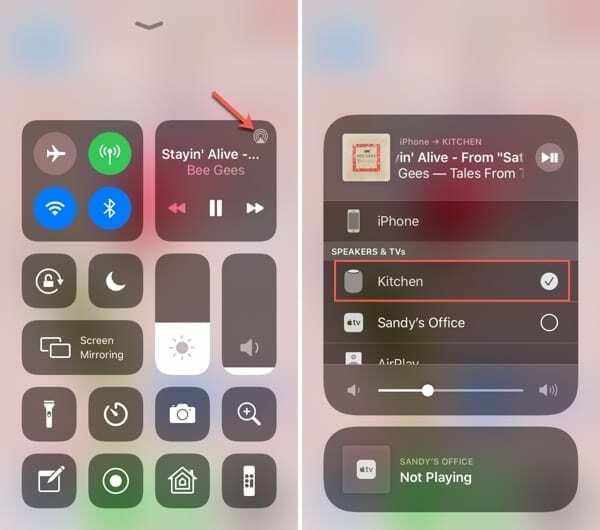
AirPlay Spotify från Mac
Du kan AirPlay Spotify till din HomePod på två olika sätt på Mac, beroende på om du har volymknappen i menyraden eller inte.
AirPlay från menyraden
Om du do har din Volymkontroll knappen i menyraden, klicka bara på den och välj din HomePod från listan Utdataenhet.
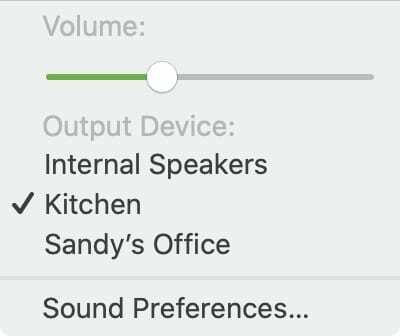
AirPlay från Ljudinställningar
Om du låt bli har din volymkontrollknapp i menyraden, följ dessa steg.
- Öppen Systeminställningar med hjälp av ikonen i din Dock eller Apple-ikonen > Systeminställningar från menyraden.
- Välj Ljud och välj Produktion flik.
- Välj din HomePod i listan över utenheter.
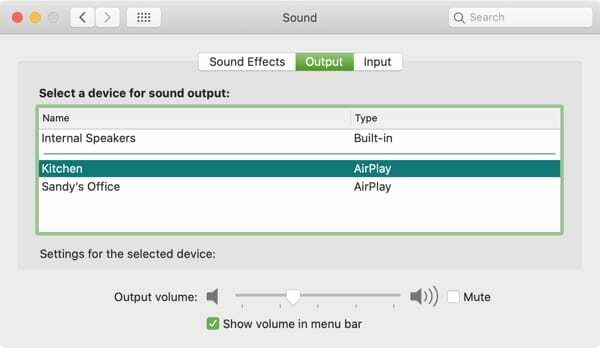
AirPlay Spotify från Apple TV
Du kan också AirPlay Spotify till din HomePod från din Apple TV, och du kan göra det tillfälligt från kontrollcentret eller tills du ändrar det i inställningarna.
AirPlay från Control Center
Gå till kontrollcentret på din Apple TV genom att håller ned hemmet (TV) knapp. När kontrollcentret visas till höger på skärmen klickar du på AirPlay och välj din HomePod.
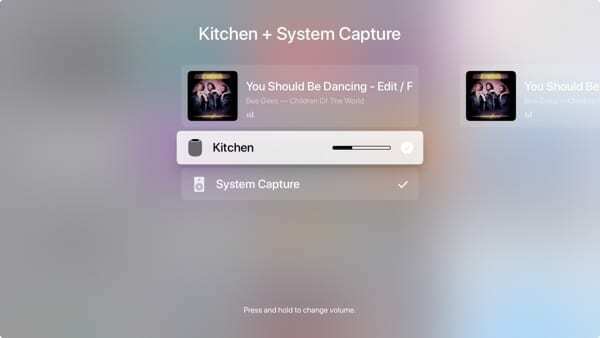
AirPlay från Inställningar
Öppna inställningar app på Apple TV och välj Video och ljud. Plocka Ljudutgång och välj din HomePod.
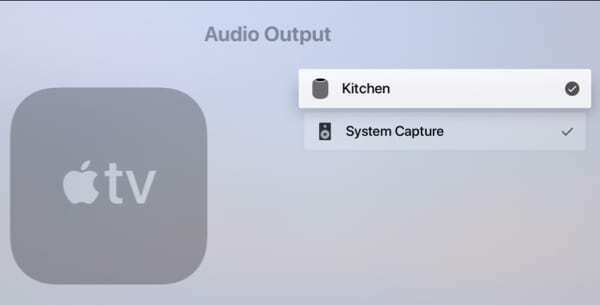
Njut av Spotify på din HomePod
Tricket att använda AirPlay för att skicka Spotify till din HomePod är ett bra sätt att njuta av de låtar och poddar du gillar på din Apple-högtalare. Ska du ge det ett försök? Låt oss veta!

Sandy arbetade många år i IT-branschen som projektledare, avdelningschef och PMO Lead. Hon bestämde sig då för att följa sin dröm och skriver nu om teknik på heltid. Sandy håller en Kandidatexamen i informationsteknologi.
Hon älskar teknik – speciellt – fantastiska spel och appar för iOS, mjukvara som gör ditt liv enklare och produktivitetsverktyg som du kan använda varje dag, i både arbets- och hemmiljö.
Hennes artiklar har regelbundet visats på MakeUseOf, iDownloadBlog och många andra ledande tekniska publikationer.